Cursor für Teams
Ein Team erstellen
1
Teams-Plan einrichten
Um ein Team zu erstellen, befolge diese Schritte:
- Für neue Nutzer: Besuche cursor.com/team/new-team, um ein neues Konto und Team anzulegen
- Für bestehende Nutzer: Geh zu deinem Dashboard und klick auf „Upgrade to Teams“
2
Teamdetails eingeben
Wähle einen Teamnamen und den Abrechnungszeitraum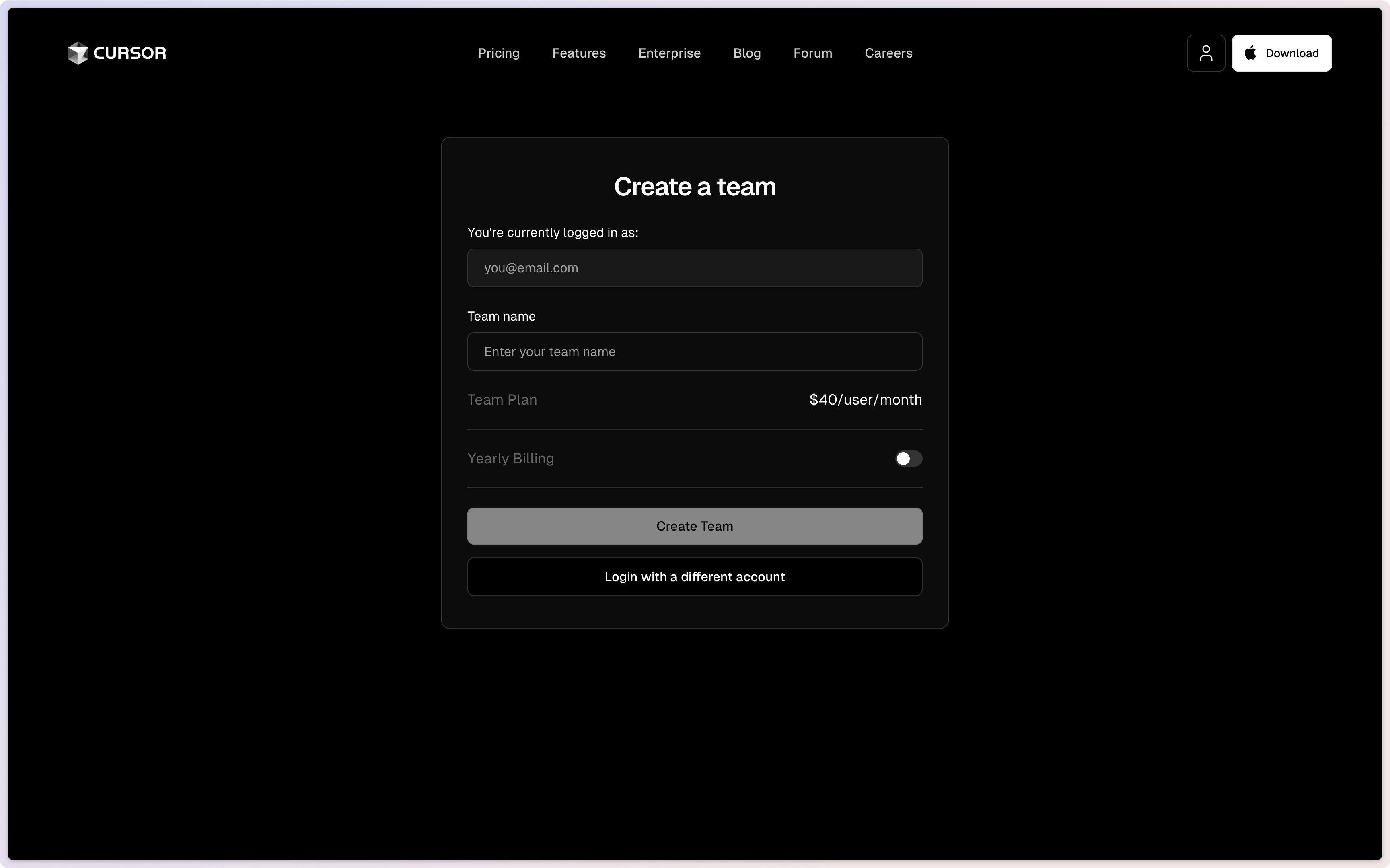
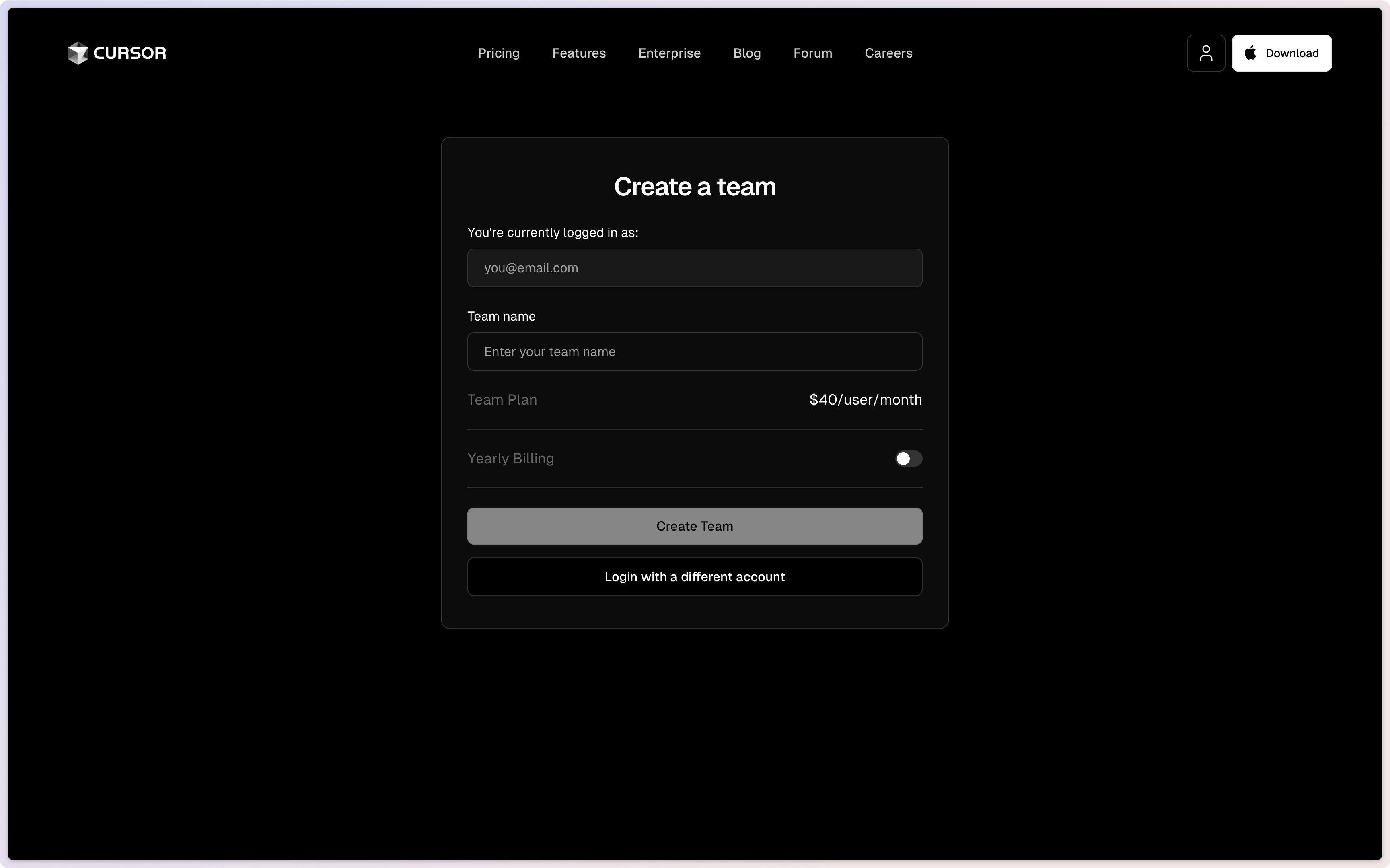
3
Mitglieder einladen
Lade Teammitglieder ein. Die Nutzeranzahl wird zeitanteilig berechnet – du zahlst nur für die Zeit, in der Nutzer Mitglieder sind.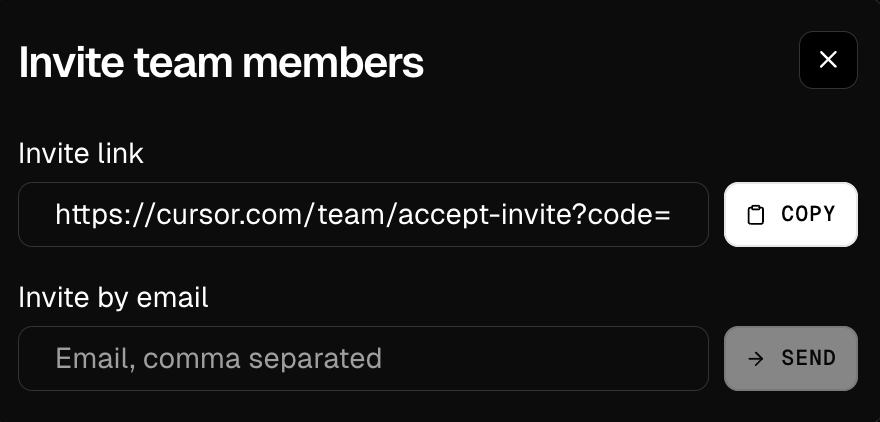
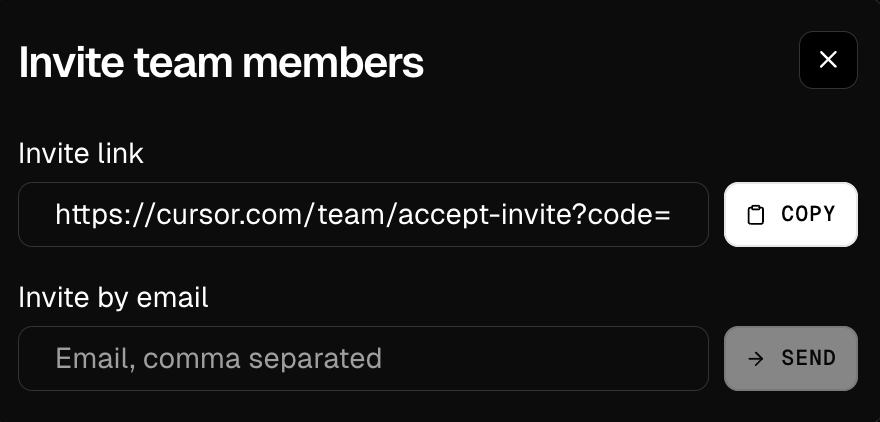
4
SSO aktivieren (optional)
Aktiviere SSO für mehr Sicherheit und automatisiertes Onboarding.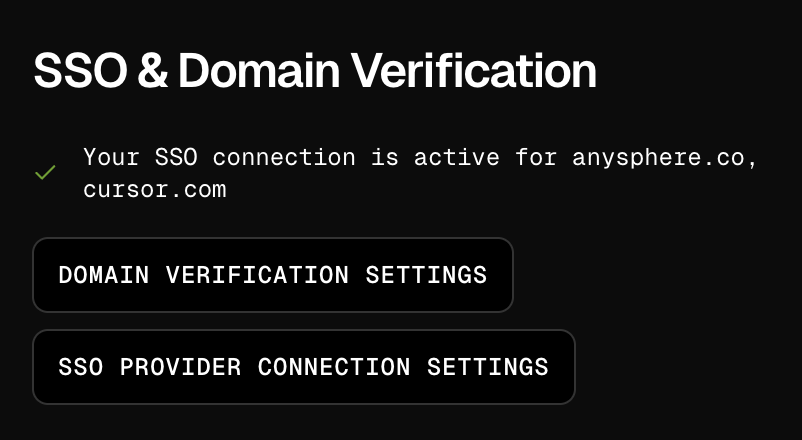
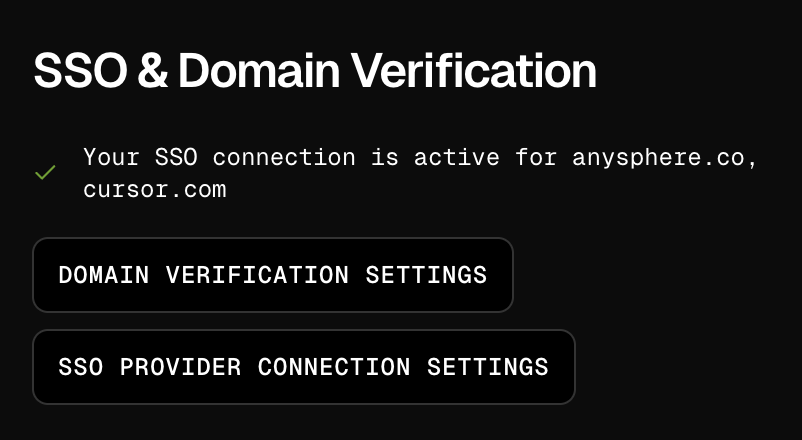
FAQ
Mein Team nutzt Zscaler / einen Proxy / ein VPN – funktioniert Cursor?
Mein Team nutzt Zscaler / einen Proxy / ein VPN – funktioniert Cursor?
Cursor verwendet standardmäßig HTTP/2. Manche Proxys und VPNs blockieren das.Aktiviere in den Einstellungen den HTTP/1.1-Fallback, um stattdessen HTTP/1.1 zu nutzen.
Wie kann ich Lizenzen für mein Unternehmen kaufen?
Wie kann ich Lizenzen für mein Unternehmen kaufen?
Cursor rechnet pro aktivem Nutzer ab, nicht nach Seats. Du kannst jederzeit Nutzer hinzufügen oder entfernen – neue Mitglieder werden anteilig für die verbleibende Zeit berechnet. Wenn ein entfernter Nutzer Credits genutzt hat, bleibt sein Seat bis zum Ende des Abrechnungszeitraums belegt.Dein Verlängerungsdatum bleibt unverändert.
Wie kann ich ein Team einrichten, wenn ich Cursor selbst nicht nutze?
Wie kann ich ein Team einrichten, wenn ich Cursor selbst nicht nutze?
Setz dich als Unpaid Admin, um ohne Lizenz zu verwalten.
Teams brauchen mindestens ein zahlendes Mitglied. Du kannst alles einrichten, ein Mitglied einladen und dann vor der Abrechnung deine Rolle ändern.
Wie kann ich Cursor in das MDM meines Unternehmens aufnehmen?
Wie kann ich Cursor in das MDM meines Unternehmens aufnehmen?
Download-Links für alle Plattformen findest du unter cursor.com/downloads.MDM-Anleitungen:
- Omnissa Workspace ONE (ehemals VMware)
- Microsoft Intune (Windows)
- Microsoft Intune (Mac)
- Kandji MDM
